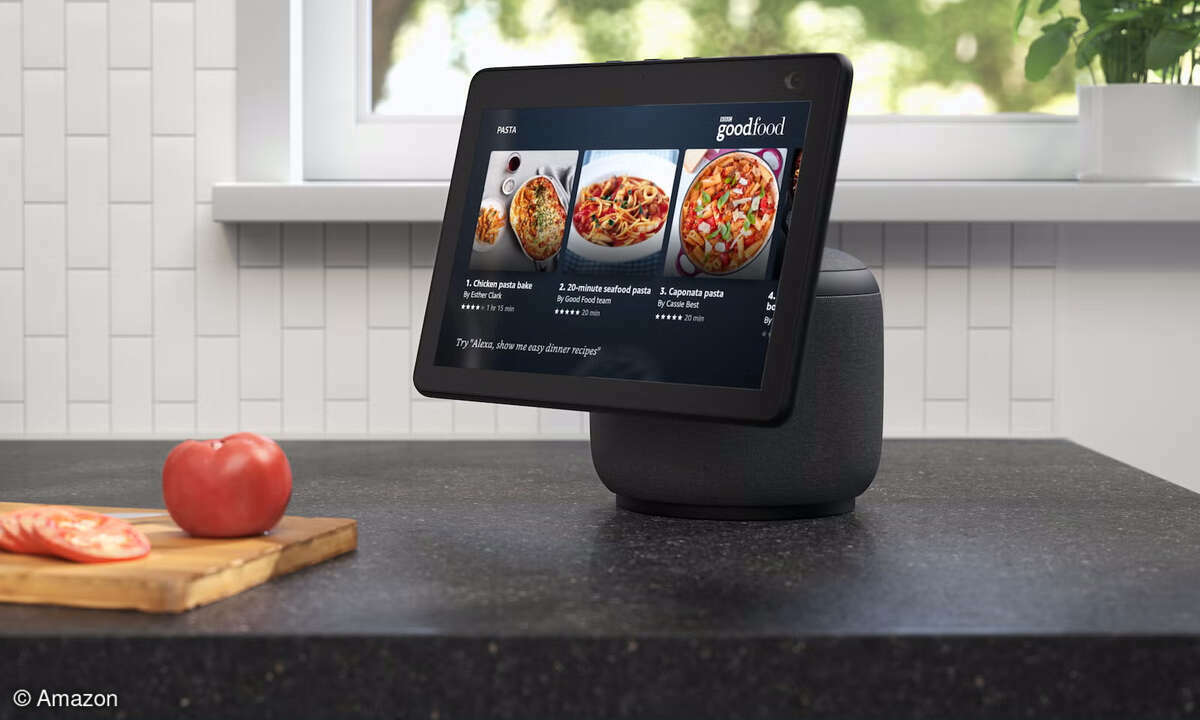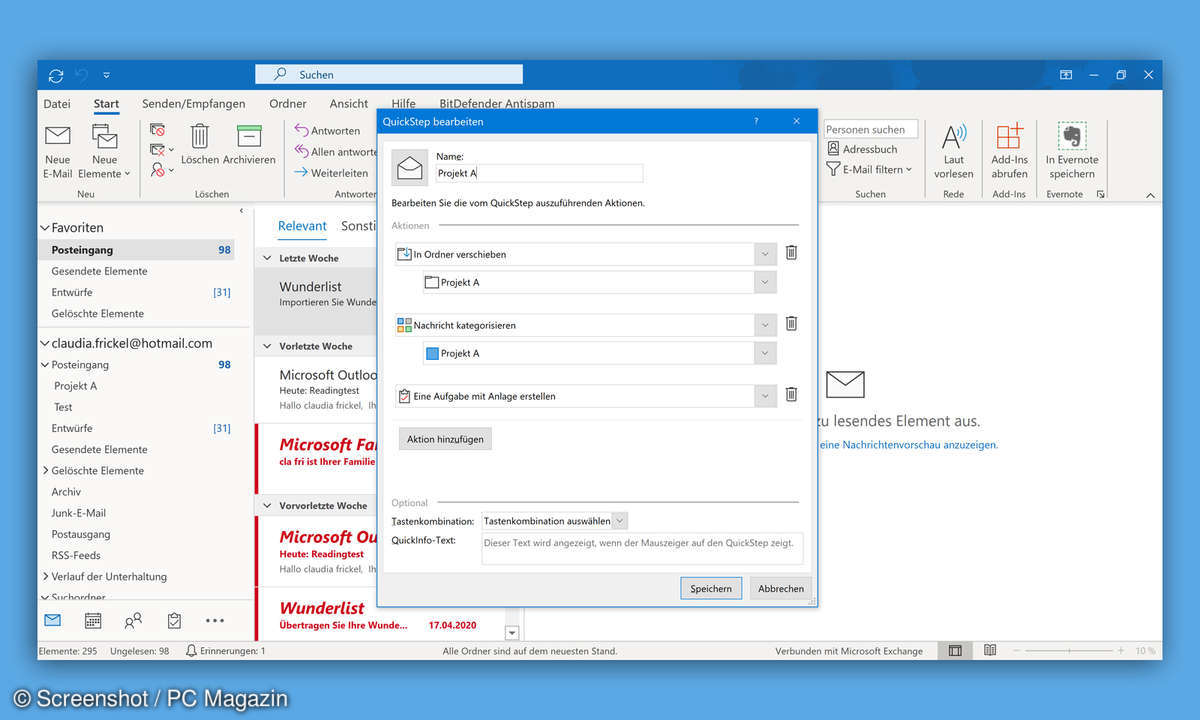Visitenkarte erstellen mit OpenOffice Draw: So geht's
Eine professionelle Visitenkarte ist ein guter Weg, einen bleibenden Eindruck zu hinterlassen. Wir zeigen, wie Sie mit OpenOffice Draw Visitenkarten erstellen.

Anstatt mit vorgefertigten Programmen zu arbeiten, zeichnen Sie Ihre Visitenkarten selbst. Mit dem kostenlosen Programm Draw von OpenOffice ist das kein Problem. Anstatt schablonenhafte Formulare zu benutzen, erstellen Sie Ihre Visitenkarte völlig frei nach Ihren eigenen Vorstellungen. Ihrer Fan...
Anstatt mit vorgefertigten Programmen zu arbeiten, zeichnen Sie Ihre Visitenkarten selbst. Mit dem kostenlosen Programm Draw von OpenOffice ist das kein Problem. Anstatt schablonenhafte Formulare zu benutzen, erstellen Sie Ihre Visitenkarte völlig frei nach Ihren eigenen Vorstellungen. Ihrer Fantasie sind dabei keine Grenzen gesetzt.
1. Die passende Größe für Ihre Visitenkarte ermitteln
Die gängige Größe für Visitenkarten ist 84 x 55mm. Sie können auch größere Formate auswählen, aber diese passen in kein typisches Kartenetui und werden dann wahrscheinlich nicht aufbewahrt. Wenn Sie sich in Schreibwarenläden umsehen, finden Sie unterschiedliche Bögen für Visitenkarten. Das sollte der erste Schritt sein, bevor Sie an das Erstellen Ihrer Visitenkarten gehen. Dann kennen Sie nämlich die genaue Größe Ihrer Visitenkarte, können sich beim Erstellen danach richten und bekommen beim Drucken keine Probleme.
Achten Sie bei der Qualität der Bögen darauf, dass Ihr Drucker sie verarbeiten kann. Blankovisitenkarten finden Sie zum Beispiel bei den Anbietern AVERY, HERLITZ, HERMA und SIGEL. Das Querformat ist traditioneller als die vertikale Ausrichtung und immer noch die häufigste Variante. Es ist leicht lesbar, funktioniert gut in Kartenhaltern, und Drucker können damit umgehen.
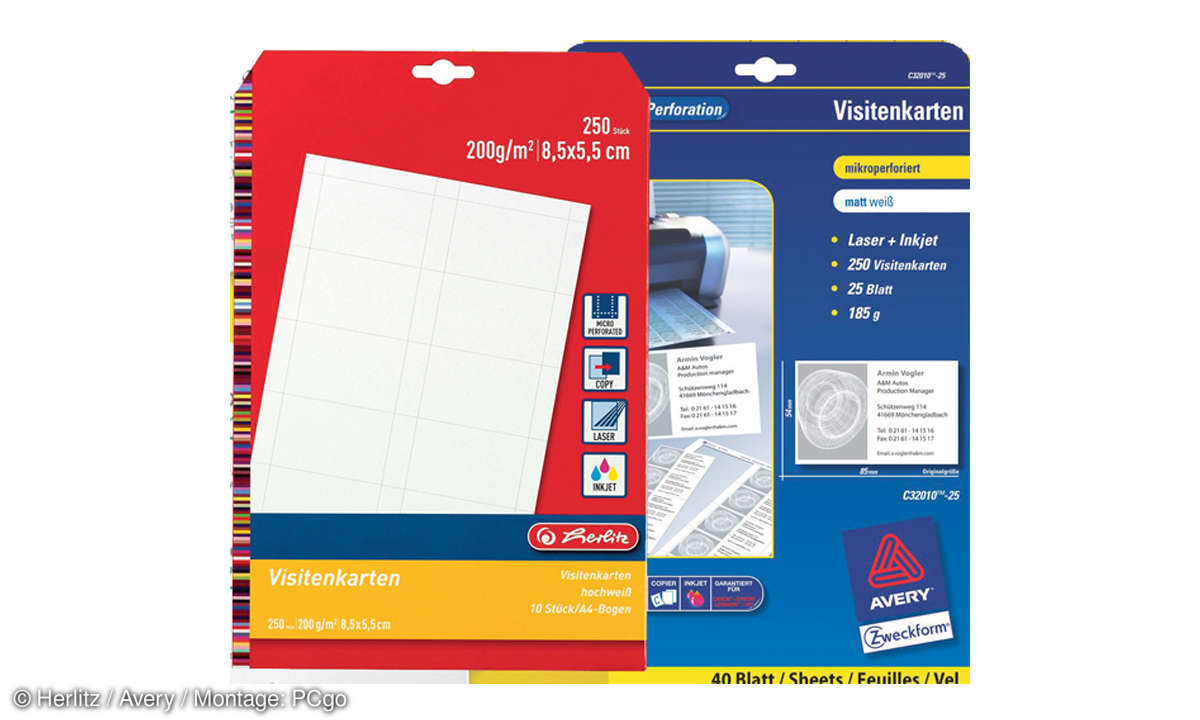
2. Einfügen einer Tabelle zum Ausrichten Ihrer geplanten Visitenkarten
Damit Ihre Visitenkarten später einwandfrei gedruckt werden können, sollten Sie zunächst eine Tabelle auf Ihr Zeichenblatt einfügen. Diese Tabelle dient zum Ausrichten Ihrer Visitenkarten. Erstellen Sie ein neues Dokument zum Zeichnen. In OpenOffice nennt sich dieses Programm Draw.
Aktivieren Sie dort den Befehl Einfügen. Im daraufhin eingeblendeten Untermenü klicken Sie auf den Befehl Tabelle. Das Dialogfenster Tabelle einfügen wird eingeblendet. Sehen Sie sich jetzt die Papiervorlagen Ihrer Visitenkarten an, und zählen Sie die Anzahl der Spalten und Zeilen auf dem Bogen durch. Je nach Ergebnis tragen Sie die Anzahl der Spalten und die Anzahl der Zeilen in dieses Dialogfenster ein. In unserem Beispiel sind es zwei Spalten und vier Zeilen. Mit einem Klick auf die Schaltfläche OK wird die Tabelle erstellt.
Das Dialogfenster Tabelle wird eingeblendet. Aktivieren Sie das Symbolfenster Tabellenentwurf. In dem jetzt eingeblendeten Dialogfenster entfernen Sie das Häkchen im Kontrollkasten Kopfzeile und im Kontrollkasten Alternierende Zeilen. Wählen Sie in den angezeigten Vorlagen die zweite Vorlage, die keine Farben besitzt, aus. Klicken Sie anschließend auf die Schaltfläche OK.
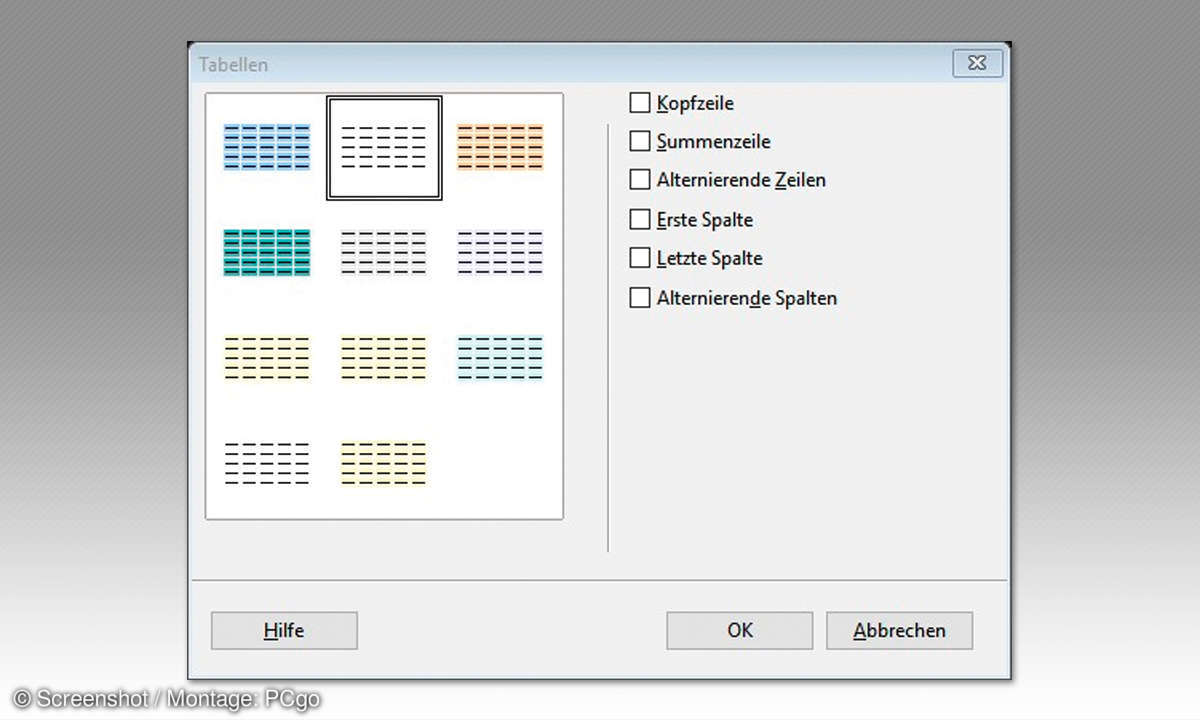
3. Erstellen der Visitenkarte mit den exakten Maßen für Höhe und Breite
Klicken Sie mit der rechten Maustaste auf den Rand der eingefügten Tabelle. Das Kontextmenü wird eingeblendet. Wählen Sie in diesem Menü den Befehl Position und Größe aus. Das gleichnamige Dialogfenster wird eingeblendet. Messen Sie jetzt das Blatt mit Ihren Visitenkarten aus, und geben Sie die entsprechenden Werte in die Felder Breite und Höhe ein.
In unserem Beispiel ist die Breite 14,10 und die Höhe 24. Zusätzlich legen Sie die Position fest, in unserem Beispiel Position X: 2,95 und Position Y: 2,00. Mit einem Klick auf die Schaltfläche OK wird die Tabelle Ihren Einstellungen gemäß dargestellt. Stellen Sie die Ränder, Abstände zwischen den Etiketten, Höhen und Breiten nach den vorher ausgemessenen Etikettengrößen ein.
Um die Breite einer Spalte oder die Höhe einer Zeile zu ändern, halten Sie den Mauszeiger über die Zellenumrandung. Dadurch wird der Cursor als doppelter Pfeil mit Trennstrichen angezeigt. Ziehen Sie dann die Umrandung mit gedrückter linker Maustaste auf die gewünschten Maße.
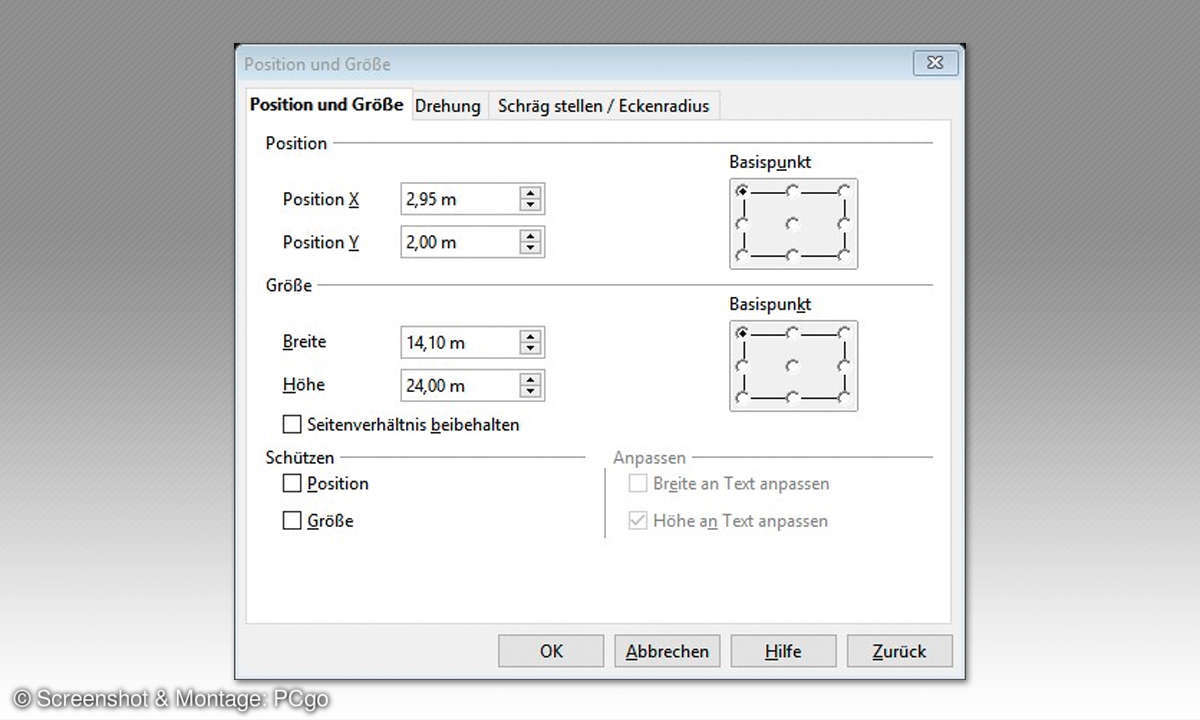
4. Den Inhalt Ihrer Visitenkarte mit den entsprechenden Daten erstellen
Zunächst überlegen Sie, ob Sie Ihre Visitenkarten im Hoch- oder im Querformat drucken wollen. Das Querformat ist traditioneller und immer noch die häufigste Ausrichtung. Es ist leicht lesbar, und funktioniert gut in Kartenhaltern.
Gestalten Sie zunächst die obere linke Visitenkarte. Zoomen Sie dazu mit Hilfe es Zoomreglers in diese Tabellenzelle hinein, bis diese formatfüllend dargestellt wird. Beginnen Sie mit dem Firmennamen oder, im privaten Bereich, mit Ihrem Namen. Darunter folgt, etwas abgesetzt, bei Firmen der Name und die Funktion (Stellenbezeichnung) gefolgt von der Adresse.
Lesetipp: OpenOffice Writer: Grafiken einfügen, positionieren, zuschneiden und mehr
Auch Ihre Telefonnummer und Ihre E-Mail-Adresse sollten nicht fehlen. Wenn vorhanden, fügen Sie auch Ihre Webadresse ein. Sehen Sie sich zur Gestaltungsfindung fremde Visitenkarten etwas genauer an, und übernehmen Sie das, was Ihnen am besten an diesen Visitenkarten gefällt.
Achten Sie darauf, dass Sie nicht zu viele Schriften einsetzen. Benutzen Sie möglichst nur eine Schriftart, und variieren Sie die Größe und allenfalls die Formatierung. Das sieht professioneller aus als ein ganzes Sammelsurium verschiedener Fonts.
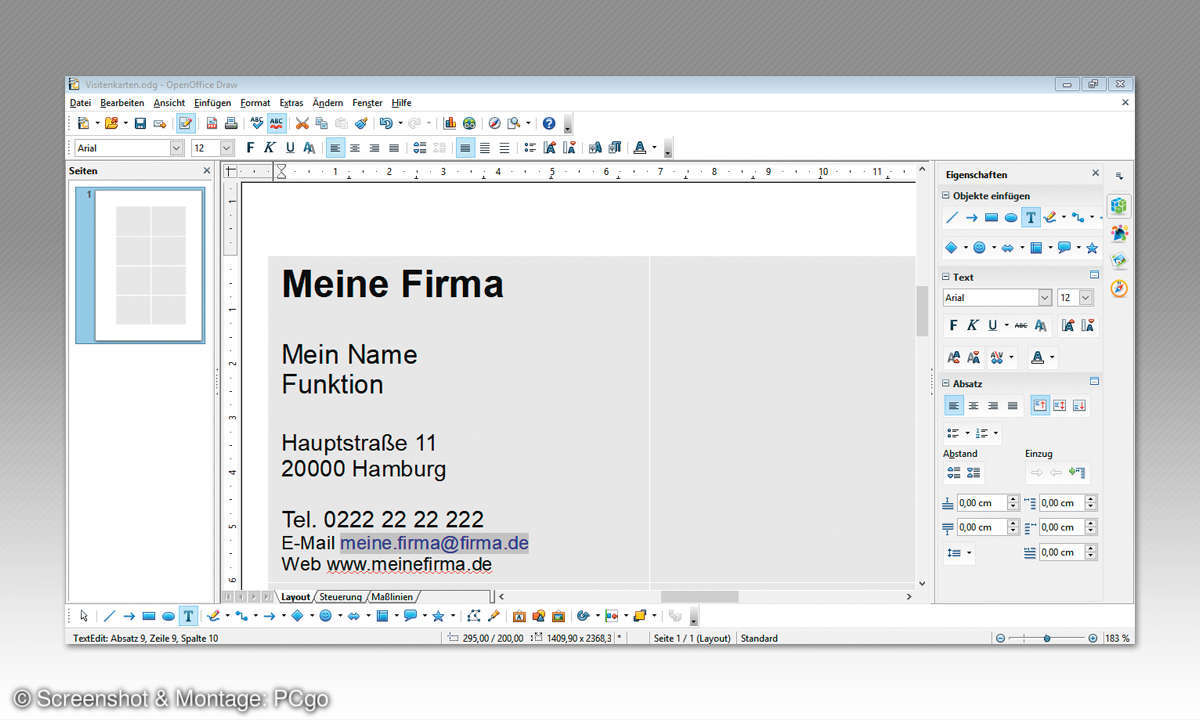
5. Den passenden Hintergrund für Ihre Visitenkarte festlegen
Entweder, Sie wählen sich gleich Visitenkarten mit einem Hintergrund aus, zum Beispiel beige, oder Sie definieren Ihren Tabellenhintergrund selbst mit einer Farbe. Dann stehen Ihnen mehrere Möglichkeiten zur Verfügung.
In dem Eigenschaftenfenster Tabelle wälen Sie zunächst über das erste Auswahlfeld aus: Farbe, Farbverlauf, Schraffur oder Bitmap. Je nach Auswahl in diesem Fenster werden Ihnen im folgenden Auswahlfenster unterschiedliche Farben, Farbverläufe, Schraffuren oder Bitmaps angeboten.
Achten Sie darauf, dass Ihre Angaben auf der Visitenkarte gut sichtbar bleiben. Bei einem dunklen Hintergrund müssen Sie unter Umständen eine gut lesbare Schriftfarbe einstellen. Der Hintergrund sollte, soweit das möglich ist, zu dem Tätigkeitsbereich Ihrer Firma oder zu Ihnen passen.
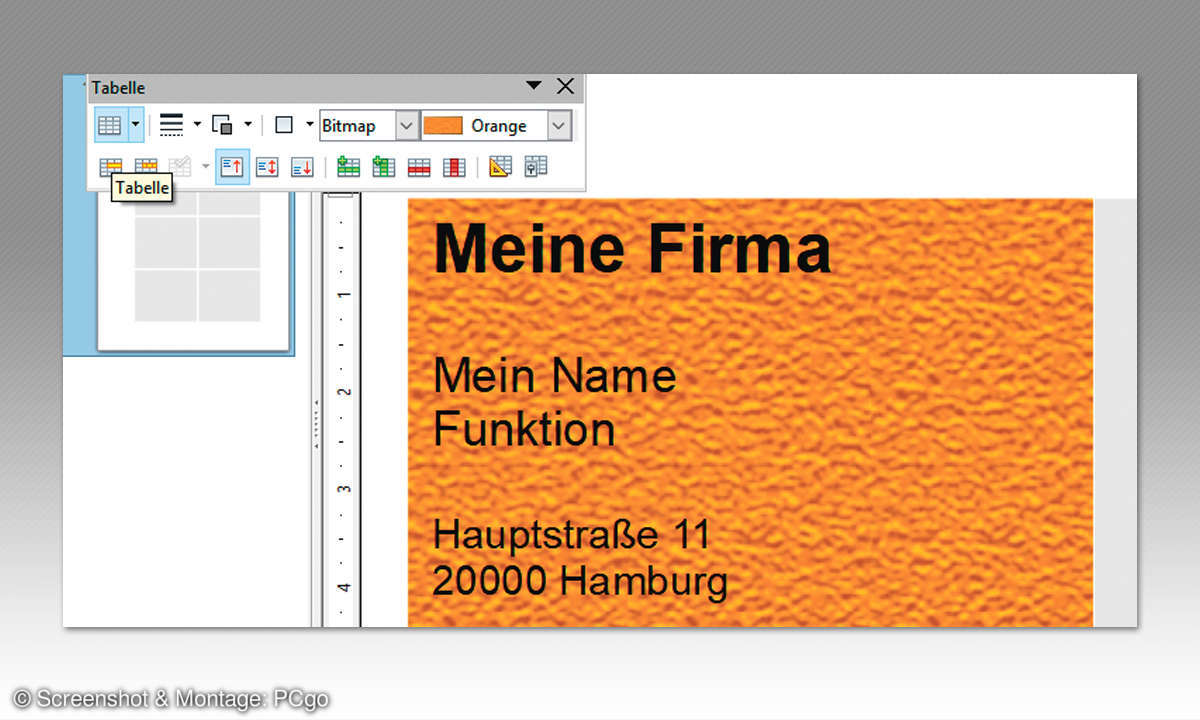
6. Ihr Bild oder ein Firmenlogo in die Visitenkarte einfügen
Sehr beliebt ist es, ein Bild in die Visitenkarte einzufügen. Dabei kann es sich zum Beispiel um Ihr Firmenlogo handeln. Sie dürfen aber auch ein Bild von sich selbst einfügen. Zusätzlich gibt es eine Vielzahl an vorgefertigten Bildern im Internet. Achten Sie aber darauf, dass eine aus dem Internet ausgewählte Grafik auch frei genutzt werden darf.
Wenn Sie eine zu Ihrem Berufsbild passende Grafik finden, macht sich das bestimmt gut. Auch OpenOffice selbst enthält eine Galerie mit vorgefertigten Grafiken. Um diese Galerie zu aktivieren, klicken Sie auf den Menübefehl Extras und wählen im Untermenü den Befehl Galerie aus. Jetzt wird im oberen Bildschirmbereich die Galerie eingeblendet.
Hier finden Sie mehrere Kategorien, aus denen Sie sich eine passende Grafik auswählen können. Alle Grafiken, die Sie in dieser Galerie finden, dürfen Sie auch frei benutzen. Sobald Sie eine passende Grafik gefunden haben, ziehen Sie diese mit gedrückter linker Maustaste in den Bereich Ihrer Zeichnung, aber außerhalb der Tabelle. Sobald Sie die linke Maustaste loslassen, wird die Grafik angezeigt.
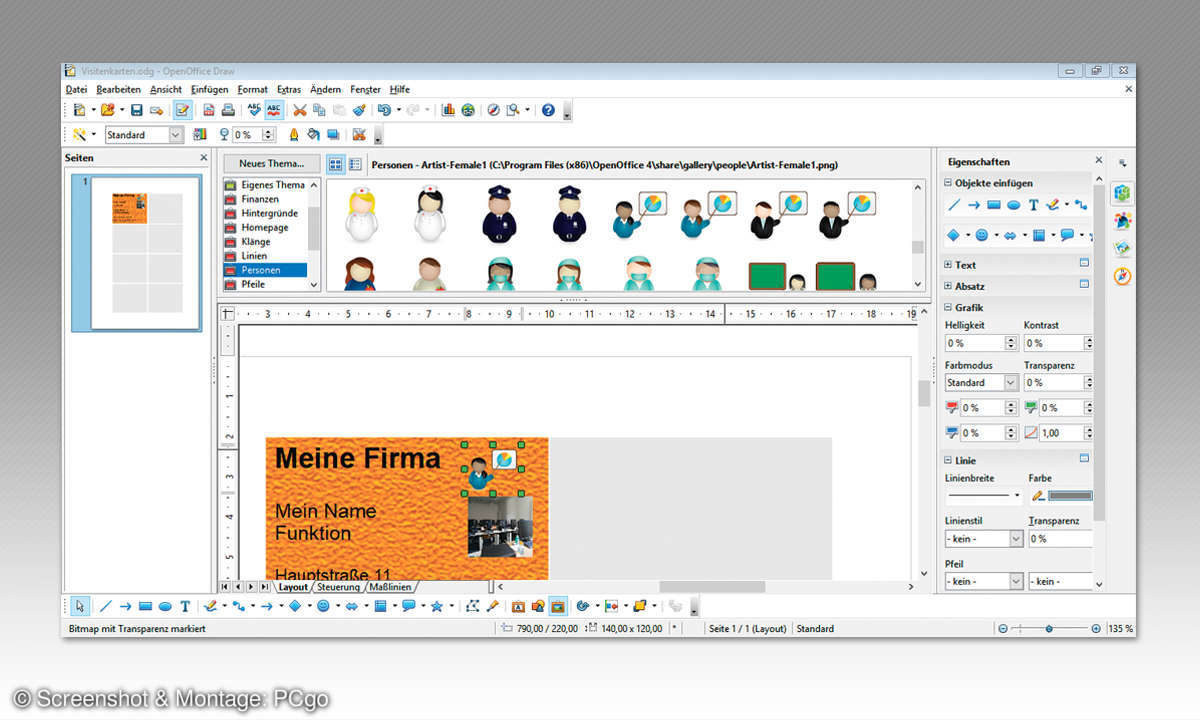
Jetzt müssen Sie diese Grafik noch auf die richtige Größe skalieren. Nutzen Sie dazu die grünen Anfasspunkte, die sich um die Grafik herum befinden. Ziehen Sie die Grafik jetzt auf die Größe, die Sie für Ihre Visitenkarte benötigen. Dann klicken Sie direkt in die Grafik hinein, halten die linke Maustaste gedrückt und ziehen die Grafik auf Ihre Visitenkarte.
Wenn Sie die Position auf der Visitenkarte gefunden haben, an der Ihre Grafik dargestellt werden soll, lassen Sie die linke Maustaste los. Ähnlich funktioniert das mit Bildern, die Sie als Datei auf Ihrer Festplatte haben. Setzen Sie die Schreibmarke außerhalb Ihrer Tabelle. Klicken Sie im Menü auf den Befehl Einfügen, und ziehen Sie den Cursor auf den Eintrag Bild.
Wählen Sie im daraufhin eingeblendeten Menü den Befehl Aus Datei. Das Dialogfenster Bild einfügen wird eingeblendet. Wählen Sie das gewünschte Bild aus einem Dateiordner aus, und betätigen Sie dann die Schaltfläche Öffnen. Ziehen Sie das Bild jetzt wieder auf die gewünschte Größe und ziehen es mit gedrückter linker Maustaste an die vorgesehene Stelle auf der Visitenkarte.
7. Für andere Anlässe eine weitere Visitenkartenfassung anlegen
Es kann nicht schaden, eine zweite Fassung Ihrer Visitenkarte anzulegen, die Ihnen beispielsweise zu einem bestimmten Anlass am besten gefällt. Markieren Sie dazu den Inhalt Ihrer ersten Visitenkarte. Drücken Sie anschließend die Tastenkombination [Strg]+[C].
Klicken Sie in die nächste Zelle Ihrer Tabelle, und betätigen Sie dann die Tastenkombination [Strg]+[V]. Dadurch werden die Inhalte der ersten Visitenkarte in diese Zelle kopiert, und Sie können alles neu designen.
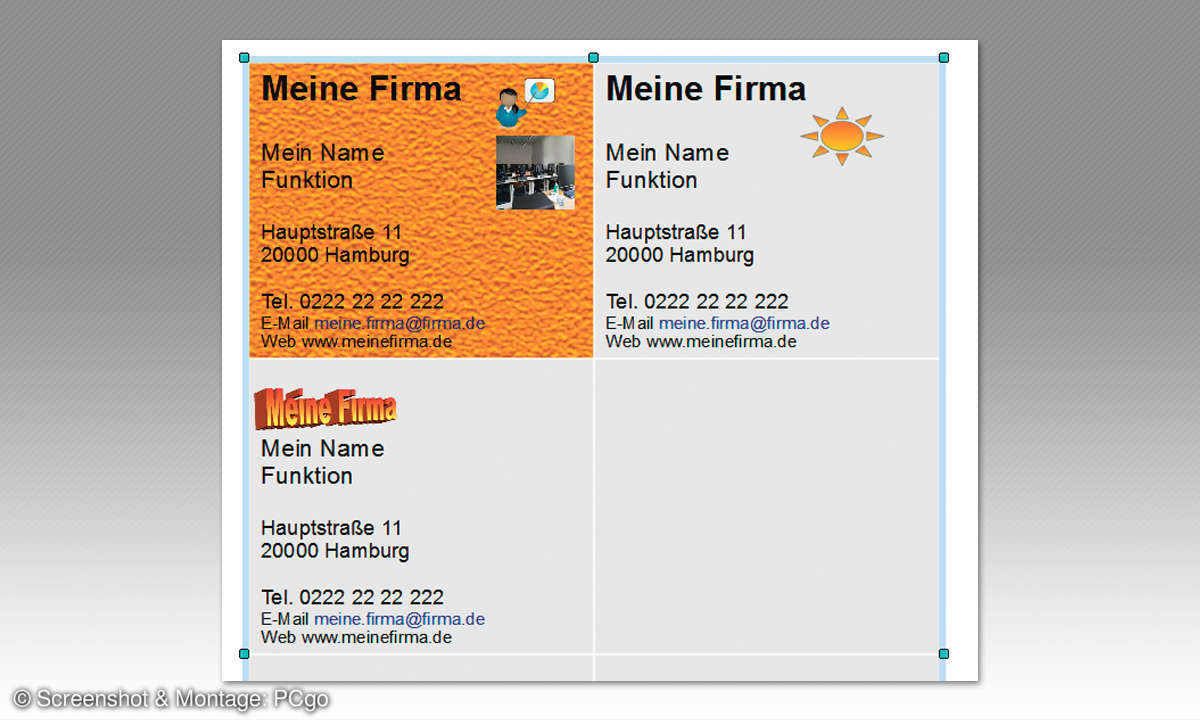
8. Eine Zeichnung lässt sich auch in Ihrer Visitenkarte erstellen
Da wir uns ja in einem Programm zum Zeichnen befinden, haben Sie auch die Möglichkeit, anstatt bestehende Grafiken oder Bilder zu benutzen, selbst etwas zu zeichnen. OpenOffice Draw bietet Ihnen dafür eine ganze Anzahl von Möglichkeiten. Interessante Formen zum Gestalten finden Sie im Bereich Linien.
Hier gibt es neben der Standardlinie auch Pfeile und Doppelpfeile, Kurven, Freihandformen und Skizzen. Mit diesen Hilfsmitteln können Sie zusätzliche grafische Informationen auf Ihre Visitenkarten bringen. Weitere Formen finden Sie über die Auswahl Rechteck, Ellipse, Standardformen, Symbolformen, Blockpfeile, Flussdiagramme, Legenden und Sterne.
Klicken Sie zunächst außerhalb Ihrer Tabelle, wählen Sie dann die gewünschte Zeichnung aus, und ziehen Sie die Zeichnung dann auf Ihre Visitenkarte in der Tabelle.
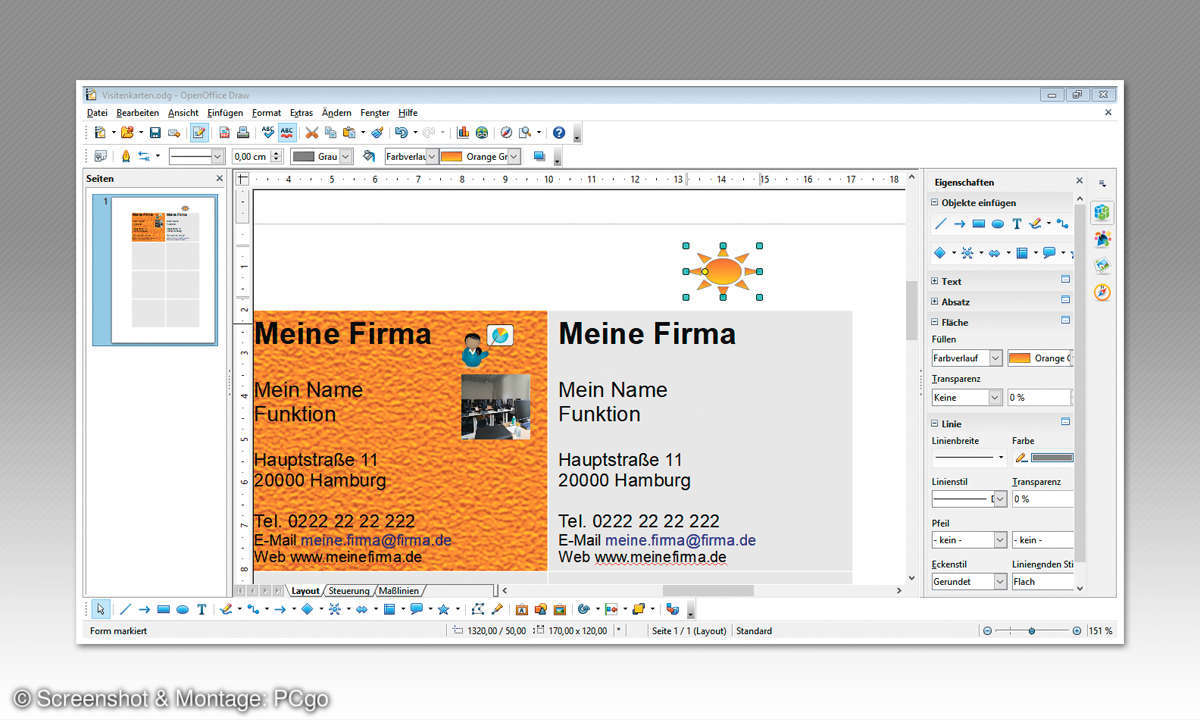
9. Der letzte Feinschliff für die Inhalte Ihrer selbst erstellten Visitenkarte
Wenn die Inhalte Ihrer Visitenkarten feststehen, können Sie durch Unterstreichen und Einrahmen von Texten noch besondere Schwerpunkte legen. Dazu markieren Sie zunächst die gewünschten Textteile und führen dann die entsprechenden Formatierungen durch. Eine besondere Art der Textformatierung bietet die Fontwork-Funktion. Damit verwandeln Sie Ihren Text in eine Textgrafik.
Wählen Sie aus der Symbolleiste am unteren Bildschirmrand das Symbol Fontwork Galerie aus. Daraufhin wird das gleichnamige Dialogfenster eingeblendet. Wählen Sie hier einen Fontwork Stil aus. Klicken Sie dann auf die Schaltfläche OK. Betätigen Sie die [Enter]-Taste. Dadurch gelangen Sie in den Textbearbeitungsmodus des ausgewählten Fontworks.
Markieren Sie den Eintrag Fontwork, und tippen Sie dann den gewünschten Text ein. Klicken Sie anschließend außerhalb des Fontworks. Ihr Text wird übernommen. Klicken Sie jetzt wieder auf das Fontwork. Im Fenster Eigenschaften haben Sie nun die Möglichkeit, die Füllung und die Transparenz einzustellen. Abschließend ziehen Sie das Fontwork auf die gewünschte Größe und an die gewünschte Stelle auf Ihrer Visitenkarte.
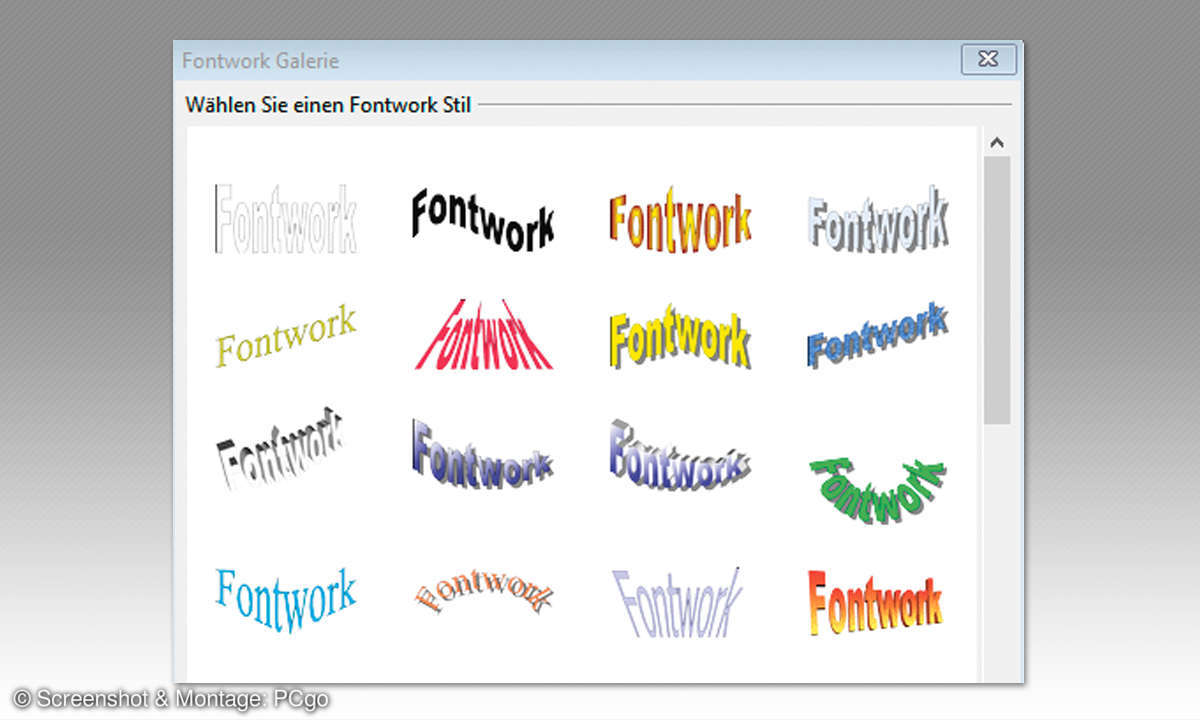
10. Kopieren der fertigen Visitenkarte auf einen Visitenkartenbogen
Was noch fehlt, ist die Ausrichtung aller Visitenkarten auf dem Visitenkartenbogen und das Kopieren der Einträge auf die weiteren Karten des Bogens. Markieren Sie zunächst den fertigen Visitenkarteneintrag, und kopieren Sie diesen mit einem Mausklick auf das Symbol Kopieren in der Symbolleiste oder über die Tastenkombination [Strg]+[C] in die Zwischenablage.
Klicken Sie in die nächste freie Zelle des Visitenkartenbogens, und betätigen Sie dann das Symbol Einfügen oder drücken den Shortcut [Strg]+[V]. Wiederholen Sie diesen Vorgang, bis alle Visitenkarten der Tabelle in Ihrem Dokument gefüllt sind. Speichern Sie die Datei dann auf Ihrem Rechner mit einem gut wieder auffindbaren Namen ab.
11. Der Probedruck und die endgültige finale Ausgabe
Kontrollieren Sie vor dem Druck jedes Element des Designs und des Texts doppelt und dreifach. Aus einem Tippfehler werden nämlich viele, wenn die Karten erst einmal gedruckt sind. Und das sollten Sie vermeiden. Damit Sie nicht Ihre teuren Visitenkartenbögen verschwenden, führen Sie zunächst einen Probedruck auf einfachem Normalpapier aus.
Halten Sie diesen Probedruck auf den Visitenkartenbogen, und überprüfen Sie dabei die korrekte Ausrichtung aller Visitenkarten. Nehmen Sie bei Bedarf nötige Korrekturen vor. Wenn Sie mit dem Probedruck zufrieden sind, wird es ernst: Sie können Ihren Blankobogen mit den Visitenkarten einlegen.
Mit einem Laserdrucker sind Visitenkarten ziemlich unproblematisch zu erstellen. Verwenden Sie einen Tintenstrahler, müssen die gedruckten Karten gut trocknen, damit sie nicht verschmieren und sich nicht zu schnell abreiben. Sie können sich auch überlegen, Ihre Visitenkarten einzuschweißen. Das erhöht zwar den Arbeitsaufwand, sieht hinterher aber exzellent und wertig aus.